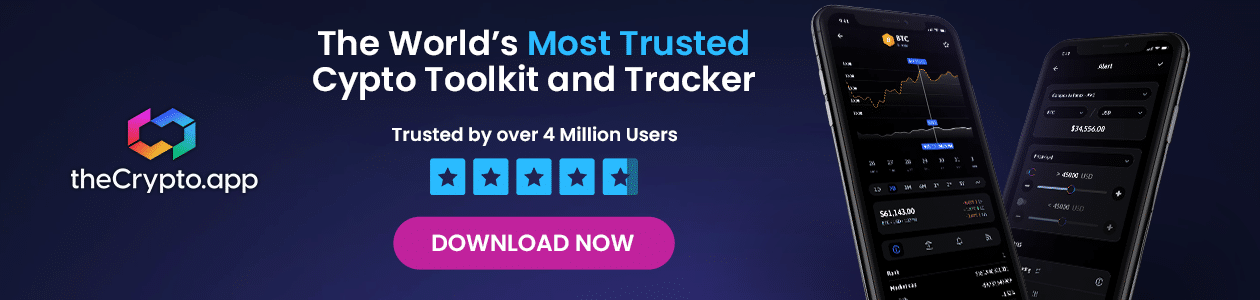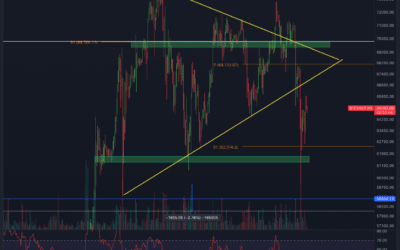Du hast dich für ein Cold Wallet entschieden, um vor Hackangriffen auf Börsen oder ähnlichem geschützt zu werden? Jetzt stellt sich dir die Frage, wie kann ich meinen Ledger Nano S einrichten? Wir geben dir hier alle Informationen dazu!
In Kürze
- Was ist ein Ledger
- Ledger Nano S einrichten
- Sicherheitshinweise
Was ist ein Ledger?
Der Handel mit Kryptowährungen ist ein spekulativer Bereich, da die Volatilität der Kurse teilweise extrem hoch ist. Aus diesem Grund informieren sich Investoren über das weltweite Geschehen im Kryptomarkt. Hierzu zählen jedoch nicht nur good/bad News und neue Partnerschaften, sondern auch Whale-Bewegungen beeinflussen den Kurs stark.
Allerdings sind Kursschwankungen nicht die einzige Hürde, welche die Investoren überwinden müssen. Online-Wallets werden immer wieder Opfer von Hackangriffen. Hierbei werden Kryptowährungen, die auf der Börse liegen, von Hackern geklaut. In diesem Fall ist es möglich einen Teil oder all seine sicher geglaubten Kryptowährungen zu verlieren. Kommt es noch schlimmer, führt die Börse einen Exit Scam durch und alle deine Kryptowährungen samt der Exchange sind verloren. Vor Zweiterem kannst du dich schützen, indem du an große und lang bestehende Börsen wie Binance* gehst.
Der sicherste Weg jedoch deine Bitcoins und Co. aufzubewahren ist ein Cold-Wallet. Dieses speichert deine Kryptowährungen offline auf einer Hardware. Das bedeutet, dass solange das Cold-Wallet nicht am PC angeschlossen ist, niemand Zugriff auf dein Wallet hat. Zudem ermöglicht der Ledger Nano S eine verschlüsselte Übermittlung der Private Keys an den PC, wodurch auch bei einer PC-Malware der Schutz weiterhin besteht. Somit bist du vor jeglichen Hackangriffen geschützt. Die beiden meist verkauften Cold-Wallets sind der Ledger Nano S sowie das Trezor Hardware Wallet.
Verpackungsinhalt
In der Packung sind folgende Sachen enthalten:
- Ledger Nano S
- USB-Kabel
- Trageschleife
- Willkommensumschlag
- Handbuch
- Recovery Sheet
Erste Schritte
Voraussetzung zur Einrichtung deines Ledger Nano S ist die App Ledger Live. Diese ist auf der offiziellen Website von Ledger Wallet erhältlich. Es ist ein Computer mit Internetanschluss und Betriebssystem von mindestens Windows 8 (64-Bit), MacOS 10.8 oder Linux nötig.
Folgst du dem Link, so kannst du direkt deine Ledger Live App installieren. Die Installation ist binnen weniger Sekunden durchgeführt. Öffne anschließend das Programm.
Das Programm bietet dir nun vier Möglichkeiten:
- Initialize as a new device (Ledger Nano S einrichten)
- Restore device from recovery phrase (Ledger Nano S wiederherstellen)
- Use an initialized device (bereits eingerichtetes Gerät nutzen)
- Dont have a Ledger device? (Ledger kaufen)

Ledger Nano S einrichten
- Wähle Ledger Nano S aus
- Verbinde den Computer per USB-Kabel mit dem Ledger Nano S
- Folge den Anweisungen auf dem Bildschirm. Drücke beide Tasten gleichzeitig, um fortzufahren
- Drücke die rechte Taste über dem Validation Symbol, wenn Configure as new device? angezeigt wird.
PIN Code auswählen
- Drücke beide Tasten, wenn Choose a PIN angezeigt wird
- Verstelle die erste Zahl, indem du den rechten oder linken Knopf drückst
- Bestätige die Zahl durch gleichzeitiges drücken beider Tasten
- Wiederhole das, bis dein PIN mit gewünschter Länge (4-8 Ziffern) fertiggestellt ist
- Wähle das Häkchen und drück beide Tasten, um den Code zu bestätigen
- Wiederhole den PIN Code
Sicherheitshinweise:
- Wähle deinen eigenen PIN Code. Dieser Code entsperrt das Gerät. Verliere ihn nicht!
- Ein 8-stelliger PIN bietet das Höchstmaß an Sicherheit
- Verwende nie ein Gerät, das bereits mit PIN und oder einer Wiederherstellungsphrase ausgestattet ist!
- Kontaktiere im Zweifelsfall den Ledger Support
Speichern des Recovery Phrase
Der Recovery Phrase kann zum Entsperren des Gerätes genutzt werden. Notiere ihn daher leserlich und mit lang haltbarem Stift. Es werden dir 24 Wörter Wort für Wort angezeigt. Schreibe dir diese (min.) 3 drei mal auf, damit sie nicht verloren gehen können!
Achtung! Die Wörter werden nur einmal angezeigt!
- Nimm das leere Recovery Sheet aus der Verpackung
- Notiere das erste Wort auf Position 1 auf dem Recovery Sheet
- Notiere das zweite Wort auf Position 2 auf dem Recovery Sheet
- Wiederhole das bis Wort Nummer 24 bis das Display Confirm Recovery Phrase anzeigt
- Suche das Wort, indem du mit der rechten oder linken Taste navigierst. Bestätige deine Auswahl durch das Drücken beider Tasten. Wiederhole dies für jedes angeforderte Wort
- Ist die Initialisierung erfolgreich beendet, erscheint Your device is now ready. Die Ledger Nano S Einrichtung ist erfolgreich beendet!
Sicherheitshinweise:
- Jeder, der Zugriff auf den Recovery Phrase hat, hat Zugriff auf deine Vermögenswerte
- Es wird keine Kopie erstellt, wahre den Recovery Phrase sicher auf!
Security Checklist durchgehen
Um den Ledger Nano S weiter einzurichten, musst du die Security Checkliste durchgehen. Beantworte die Sicherheits Checkliste wahrheitsgetreu.

Führe den Echtheitscheck durch, indem du das Gerät anschließt und mittels PIN Code entsperrst. Öffne dann das Dashboard und erlaube den Ledger Manager auf deinem Gerät durch Betätigen der rechten Taste.
Passwortsperre einrichten
Um die Sicherheit zu erhöhen, kannst du optional noch ein Passwort für die Ledger Live Software festlegen. Bewahre dieses Passwort ebenfalls gut auf!
Analysedaten und Fehlerberichte
Im letzten Schritt kannst du der Verwendung von Analysedaten und Fehlerberichten zustimmen. Dies ist jedoch auf freiwilliger Basis.
Nach dem Abschluss dieses Vorgangs ist dein Ledger Nano S fertig initialisiert und funktionsbereit.
Bitcoin Wallet installieren
Nach der Fertigstellung der Initialisierung des Geräts öffnet sich das Verwaltungstool Ledger Live. Der erste Schritt ist somit geschafft. Jetzt musst du allerdings noch ein Bitcoin Wallet, auf dem deine Informationen zu deinen Bitcoins gespeichert sind, installieren.

Hierfür Klicken wir auf Manager. Nun werden dir alle Wallets angezeigt, die du auf den Ledger Nano S installieren kannst. Da wir die Bitcoin Wallet installieren wollen, klicken wir auf Install bei Bitcoin. Jetzt wird das Wallet auf deinem Ledger installiert.

Welche Coins mit dem Ledger Nano S kompatibel sind siehst du hier:
Der Speicherplatz des Ledger Nano S ist beschränkt. Das bedeutet, dass maximal 4 Wallets gleichzeitig auf dem Ledger angezeigt werden können. Welche diese sind, ist dabei vollkommen belanglos. Besitzt du jedoch mehr als 4 verschiedene Kryptowährungen und möchtest daher mehr als 4 Applikationen auf deinem Gerät haben, stellt dies kein Problem dar.
Der Ledger Nano S ist zwar nur in der Lage, 4 Wallets anzuzeigen, allerdings kannst du jederzeit ein Wallet wieder löschen, ohne dass dies Auswirkungen auf deine Coins, die darauf enthalten sind hat. Diese sind nur solange nicht einsehbar, bis die Applikation wieder auf dem Gerät installiert ist. Du verlierst also keine Coins, wenn du ein Wallet löschst und hast somit Zugriff auf alle angebotenen Applikationen.
Im Menü kannst du unter Settings die allgemeinen Einstellungen der Ledger Liver Software ändern. Dazu gehören z.B. die Währung oder die Sprache.

Account einrichten
Um einen Account zu erstellen, drücke auf ACCOUNTS in der linken Seitenleiste und drücke auf Add account. Wähle nun, welche Kryptowährung du deinem Account hinzufügen möchtest und drücke auf Continue.

Öffne auf deinem Ledger das entsprechende Wallet der Kryptowährung, die du gewählt hast (in diesem Fall Bitcoin). Falls du das Wallet noch nicht geöffnet hast, wird dir automatisch eine Anfrage auf deinen Ledger geschickt, die du mit einem Klick beider Tasten gleichzeitig bestätigst.

Jetzt wird das Ledger Wallet mit dem Account verifiziert. Im Anschluss kannst du den Account nach Belieben benennen. Zuletzt klickst du auf Add account und der Account ist fertiggestellt. Du hast im Anschluss die Option, weitere Accounts zu erstellen.
Nun hast du alle Informationen, um deinen Ledger Nano S einrichten zu können. Wenn du dich an diese Schritt für Schritt Anleitung hälst, kann nichts schief gehen. Dennoch haben wir noch einige Sicherheitshinweise für dich.
Sicherheitshinweise:
- Kaufe nie ein gebrauchtes Wallet, da Du selbst derjenige sein muss, der den Pin und die Key Phrase vergeben muss. Wäre bereits von einer anderen Person dein Ledger Nano S eingerichtet worden, so hätte er jederzeit Zugriff darauf!
- Halte deinen Recovery Phrase fern von deinen Mitmenschen. Bewahre ihn ebenfalls so auf, dass er nicht verloren geht!
- Wir versuchen die Seite immer aktuell zu halten und die Updates, die von Ledger unternommen werden, hier im Text ebenfalls zu erneuern. Dennoch können wir keine Garantie dafür übernehmen, dass keine Fehler oder Verluste auftreten. Wir haften nicht für eventuell aufkommende Schäden.
Jonas ist Gründer des Krypto-Guru Blogs und macht gerade seinen Master of Business Administration. Er gibt sein angeeignetes Wissen über Kryptowährungen und die dazugehörige Blockchain-Technologie leicht verständlich weiter.